Cách biến video thành ảnh Slow Motion
Một công dụng khác của Total Video Converter - phần mềm chuyển đổi định dạng video phổ biến hiện nay, đó là ngoài việc đổi video MP3 sang MP4, chuyển đổi Video sang FLV hay Video sang 3GP... nó còn có thể biến những đoạn video ngắn, thành hàng trăm tấm ảnh "slow motion" cực chất.
Tải miễn phí Total Video Converter
Download free Total Video Converter cho Mac
Đổi video sang dạng ảnh là một tính năng khá đặc biệt ở một phần mềm chuyên dụng cho video như Total Video Converter. Nhưng nhờ tính năng này mà chúng ta có thể dễ dàng "trích" ra được tấm ảnh chụp tuyệt vời từ một pha hành động nhanh, một chuyển động mà khi Pause để chụp ảnh, không thể lấy nét.
Biến video thành ảnh Slow Motion bằng Total Video Converter
Bước 1: Sau khi tải và cài đặt Total Video Converter trên máy tính, các bạn khởi chạy công cụ này. Từ giao diện chính, nhấp chuột trái vào New Task.
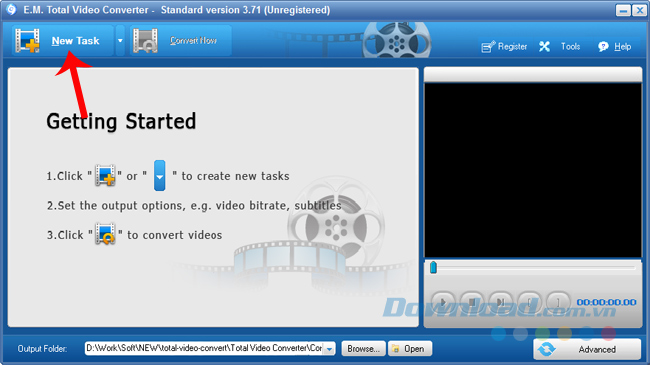
Bước 2: Một cửa sổ Windows xuất hiện, hãy chọn đoạn video clip bạn muốn chuyển đổi.

Tính năng này của Total Video Converter hỗ trợ tất cả các định dạng video khác nhau như Mp3, Mp4...
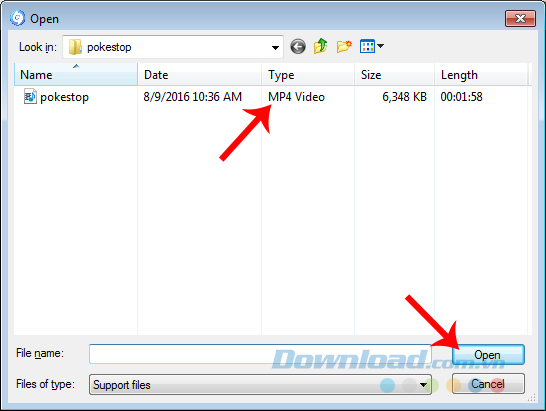
Chọn video cần thực hiện rồi Open
Bước 3: Trong hộp thoại Please select the format to be converted, click chuột trái vào thẻ Video File và chọn JPEG IMAGES.
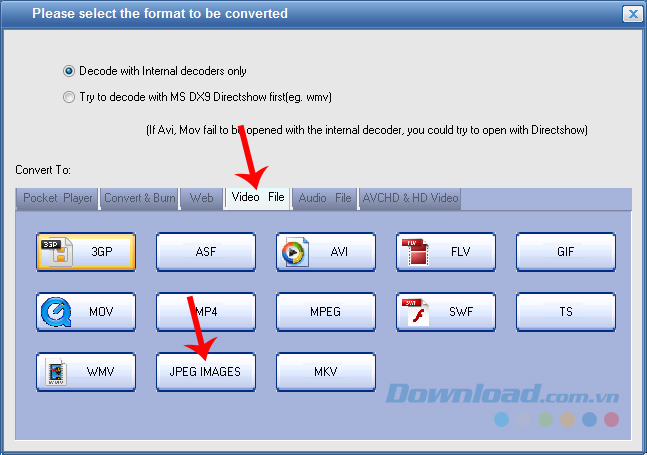
Bước 4: Sau khi đã xác định được video cần xử lý, bạn có thể thay đổi đường dẫn sẽ lưu lại file sau khi convert bằng cách nhấp vào Browse ở Output Folder bên dưới rồi chọn tiếp vào Convert Now để thực hiện.
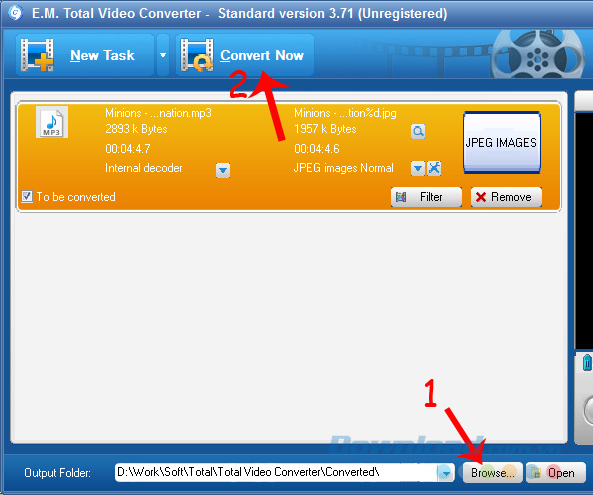
Quá trình chuyển đổi sẽ tùy thuộc vào độ lớn của video.
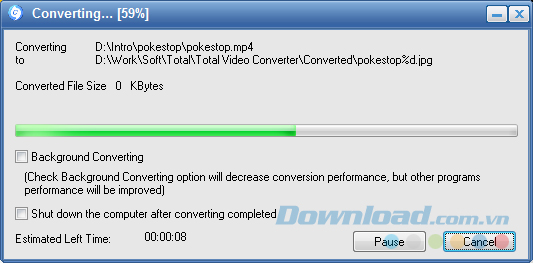
Có thể thiết lập để Total Video Converter tắt máy tính khi hoàn thành
Bước 5: Mở lại thư mục chứa file bạn đã thiết lập, sẽ thấy ảnh "slow motion" trong đó.
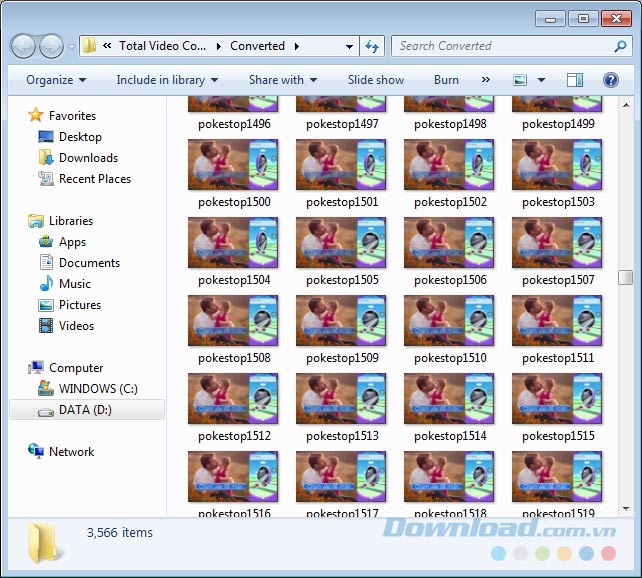
Đây là cách rất hữu hiệu để bạn có thể tách lấy bức ảnh từ trong một chuyển động nhanh của clip bất kỳ hoặc có thể theo dõi rõ hơn các chi tiết trong đoạn đó.
Chúc các bạn thực hiện thành công!
Theo Nghị định 147/2024/ND-CP, bạn cần xác thực tài khoản trước khi sử dụng tính năng này. Chúng tôi sẽ gửi mã xác thực qua SMS hoặc Zalo tới số điện thoại mà bạn nhập dưới đây:





















